电脑偶尔检测不到硬盘
电脑偶尔检测不到硬盘,可能由以下原因导致:1.硬盘数据线或电源松动,需插紧连接线;2.接口灰尘过多,清理后可改善接触;3.电源供电不稳,尝试更换电源线;4.硬盘存在坏道,建议用检测工具扫描;5.系统BIOS设置异常,需恢复默认配置,若频繁发生,考虑备份数据并更换硬盘。
原因分析与解决方案

在日常使用电脑时,偶尔遇到系统检测不到硬盘的情况,可能会让用户感到焦虑,硬盘是存储数据的重要组件,其稳定性直接影响电脑的运行状态,本文将从硬件、软件、环境等多个角度分析此问题的原因,并提供对应的解决方案,帮助用户快速定位问题并采取有效修复措施。
问题现象与潜在风险
当硬盘无法被检测到时,可能出现以下现象:
- 开机时提示“No Boot Device Found”或“Disk Not Detected”。
- 进入系统后,资源管理器中硬盘分区消失。
- BIOS/UEFI界面中无法识别硬盘。
- 硬盘运行时发出异常响声(如咔嗒声、持续嗡嗡声)。
此类问题若频繁发生,可能意味着硬盘存在物理损坏风险,需及时处理以避免数据丢失。
常见原因及解决方法
硬件问题
| 原因 | 症状 | 解决方案 |
|---|---|---|
| 电源供电不足 | 硬盘时有时无,伴随启动失败。 | 更换更高功率的电源;检查电源线与硬盘接口是否松动。 |
| SATA数据线/电源线接触不良 | 移动机箱后硬盘消失,重新插拔后恢复。 | 更换SATA数据线或电源线,确保接口紧固;优先使用主板原装线材。 |
| 硬盘物理损坏 | 硬盘异响,系统频繁卡顿或死机。 | 立即备份数据;使用专业工具(如CrystalDiskInfo)检测健康状态,必要时更换硬盘。 |
| 主板接口故障 | 更换接口后硬盘正常识别。 | 清洁主板SATA接口;尝试连接至其他SATA接口;更新主板BIOS。 |
软件与系统问题
| 原因 | 症状 | 解决方案 |
|---|---|---|
| 驱动程序冲突 | 更新系统后硬盘消失。 | 进入设备管理器,卸载并重新安装磁盘控制器驱动;回退至稳定版本驱动。 |
| 系统更新导致的兼容性问题 | Windows更新后硬盘无法识别。 | 通过系统还原点恢复至更新前状态;禁用自动更新并等待厂商发布修复补丁。 |
| 分区表损坏 | 硬盘显示为“未初始化”或“RAW格式”。 | 使用数据恢复软件(如DiskGenius)修复分区表;或通过命令提示符运行chkdsk /f。 |
| BIOS/UEFI设置错误 | 更改启动模式后硬盘不可见。 | 进入BIOS,检查SATA模式(AHCI/IDE/RAID)是否匹配系统;启用CSM兼容支持模块。 |
其他因素
- 固件缺陷:部分硬盘(尤其是老旧或OEM型号)可能存在固件漏洞,导致间歇性失效,可访问硬盘厂商官网下载固件升级工具。
- 温度过高:硬盘长期高温运行(超过50℃)可能触发保护机制,清理机箱灰尘,增加散热风扇。
- 静电干扰:未接地电源或机箱可能积累静电,干扰硬盘工作,确保电脑接地良好,使用防静电插座。
进阶排查步骤
若初步尝试未解决问题,可按以下流程深入排查:

-
交叉测试
- 将硬盘连接到其他电脑,确认是否仍无法识别。
- 若正常识别,则原电脑的电源、主板或系统存在问题。
-
BIOS/UEFI检测
- 重启电脑并按特定键(如Del/F2)进入BIOS,查看硬盘是否显示在存储设备列表中。
- 若无显示,尝试重置BIOS至默认设置。
-
系统日志分析
在Windows中打开“事件查看器”,筛选“磁盘”相关错误日志(事件ID 7、11、15等),根据代码定位具体原因。

-
专业工具检测
- 使用HD Tune、Victoria等工具扫描坏道;
- 对于SSD,可通过厂商工具(如三星Magician、英特尔SSD Toolbox)检查健康度。
数据恢复与预防措施
数据恢复方法
- 临时识别时快速备份:若硬盘偶尔能被识别,立即将重要数据复制至其他存储设备。
- 使用PE系统:通过U盘启动进入WinPE环境,利用工具直接读取硬盘数据。
- 专业服务:若硬盘存在物理损坏(如磁头故障),需送至无尘实验室恢复数据。
预防建议
- 定期备份重要数据至云端或外部硬盘。
- 避免在硬盘运行时移动或撞击电脑。
- 每1-2年清理机箱内部灰尘,确保散热正常。
- 更新硬盘固件及主板驱动至最新版本。
相关问答(FAQs)
Q1:硬盘偶尔消失时,如何判断是硬盘损坏还是主板问题?
A1:
- 将硬盘连接到其他电脑测试,若仍无法识别,则硬盘可能损坏。
- 更换主板SATA接口或使用外接硬盘盒,若能正常使用,则原主板接口存在问题。
- 观察BIOS中硬盘状态:若频繁掉线,可能是供电不足或数据线故障。
Q2:硬盘无法识别且数据未备份,如何最大限度保护数据?
A2:
- 立即停止通电操作,避免磁头进一步划伤盘片。
- 将硬盘交由专业数据恢复机构处理,切勿自行拆解。
- 若需紧急读取数据,可尝试将硬盘冷冻10分钟(仅限机械硬盘),并迅速连接至电脑拷贝文件,此方法风险较高,需谨慎操作。
版权声明:本文由 芯智百科 发布,如需转载请注明出处。


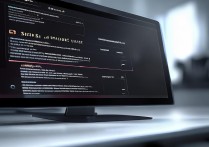




 冀ICP备2021017634号-12
冀ICP备2021017634号-12
 冀公网安备13062802000114号
冀公网安备13062802000114号